如何在Windows 7中找到本地安全策略设置 怎样通过文件夹访问Windows 7的本地安全策略配置
更新时间:2023-06-14 14:59:41作者:yang
如何在Windows 7中找到本地安全策略设置,Windows 7中的本地安全策略设置对于维护系统安全非常重要,然而许多用户并不知道如何找到这些设置,更不用说如何进行配置。幸运的是想要访问本地安全策略配置的方法并不复杂,只需要按照以下步骤进行操作即可。首先我们将介绍如何通过文件夹访问Windows 7的本地安全策略配置。
具体方法:
1、打开我们的开始菜单,如果能看到运行的话点击运行,如果没有运行的话,就找到搜索程序的那个对话框。
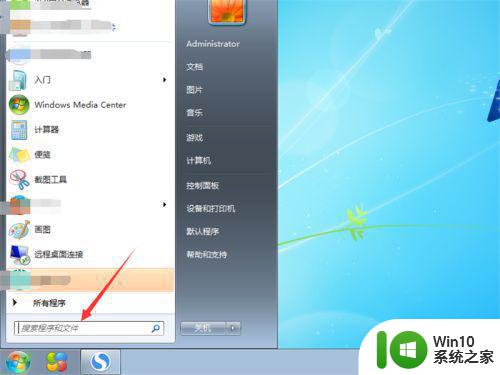
2、在上面输入secpol.msc,然后按回车键。
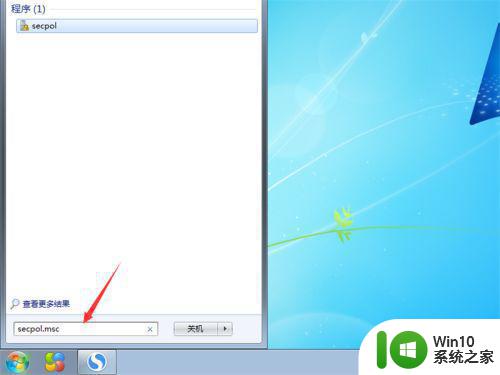
3、我们就可以直接进入到本地安全策略当中了。
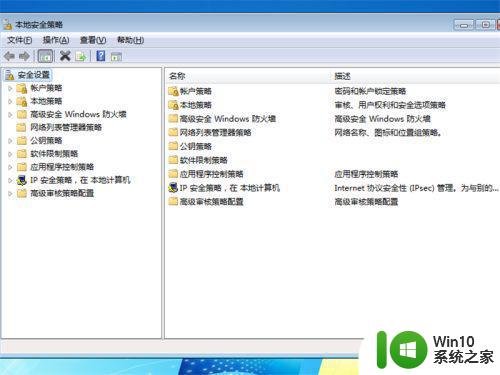
4、如果大家不知道这个指令,那么我们点击开始菜单,找到控制面板并且点击进入。
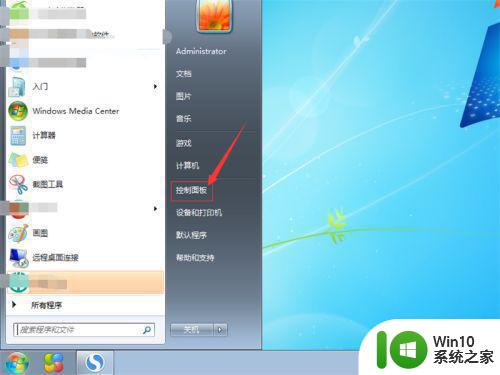
5、如果你的控制面板是类别,那么我们就选择其中的系统和安全选项。
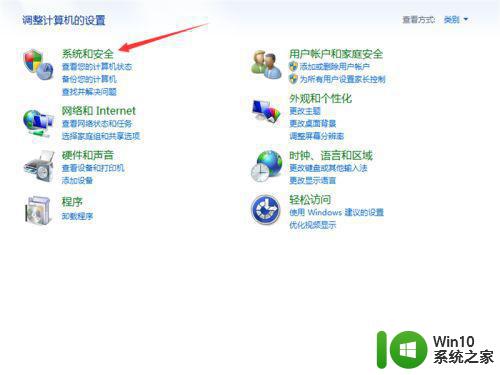
6、进入下一个界面之后,点击最下方的管理工具选项。
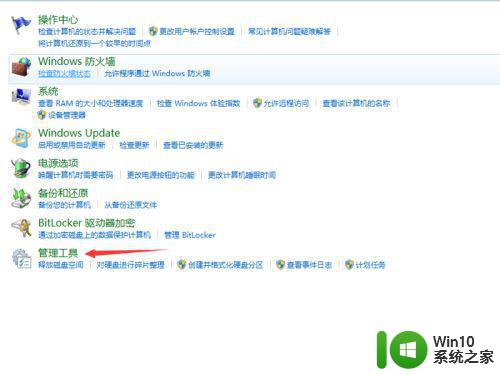
7、如果你的控制面板是小图标方式,那么我们可以直接找到管理工具这一个内容,只是这样图标太多,不方便查找。
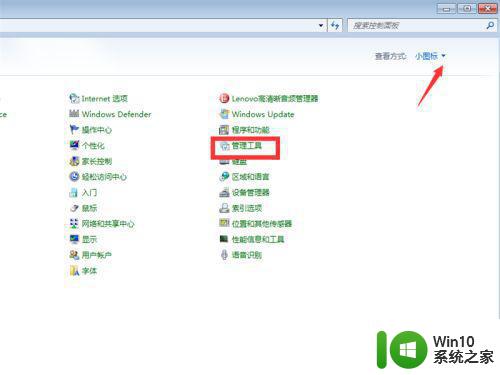
8、进入之后,我们就可以看到本店安全策略这个内容,双击鼠标左键进入。
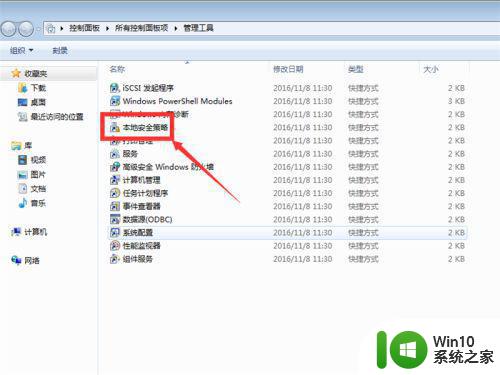
9、这时候,我们同样可以进入到本地安全策略当中。
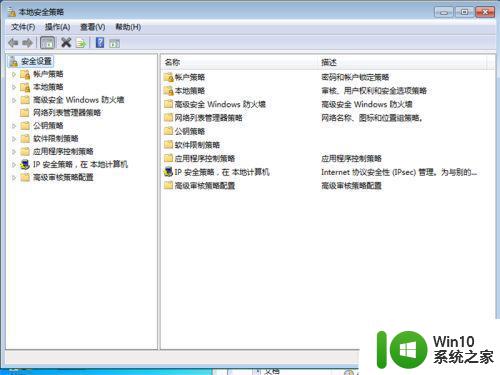
以上是如何在Windows 7中找到本地安全策略设置的完整指南,需要的用户可以根据这些步骤进行操作,希望这些信息对您有帮助。
如何在Windows 7中找到本地安全策略设置 怎样通过文件夹访问Windows 7的本地安全策略配置相关教程
- 电脑本地安全策略快速打开方法 如何快速打开本地安全策略设置
- win8无法找到安全策略的解决方法 win8本地安全策略丢失怎么恢复
- 如何在电脑上设置隐藏本地磁盘的组策略 电脑隐藏本地磁盘的组策略配置方法详解
- 详解电脑打开安全策略的方法 电脑安全策略如何打开
- win8找不到组策略的解决方法 win8中文版如何设置组策略
- win8本地组策略编辑器找不到的解决方法 win8本地组策略编辑器打不开怎么办
- 电脑怎么打开本地策略编辑器 本地组策略编辑器的打开方法
- 打开电脑本地组策略编辑器三种方法 电脑本地组策略编辑器怎么用
- 大神教你设置电脑密码策略 电脑密码策略如何设置
- 无法安全地连接到此页面这可能是因为该站点使用过期的或不安全的 tls 安全设置怎么办 网站TLS安全设置过期
- Win8系统找不到组策略怎么办 Win8系统组策略丢失怎么恢复
- 电脑密码策略设置教程 密码策略不满足要求怎么改
- U盘装机提示Error 15:File Not Found怎么解决 U盘装机Error 15怎么解决
- 无线网络手机能连上电脑连不上怎么办 无线网络手机连接电脑失败怎么解决
- 酷我音乐电脑版怎么取消边听歌变缓存 酷我音乐电脑版取消边听歌功能步骤
- 设置电脑ip提示出现了一个意外怎么解决 电脑IP设置出现意外怎么办
电脑教程推荐
- 1 w8系统运行程序提示msg:xxxx.exe–无法找到入口的解决方法 w8系统无法找到入口程序解决方法
- 2 雷电模拟器游戏中心打不开一直加载中怎么解决 雷电模拟器游戏中心无法打开怎么办
- 3 如何使用disk genius调整分区大小c盘 Disk Genius如何调整C盘分区大小
- 4 清除xp系统操作记录保护隐私安全的方法 如何清除Windows XP系统中的操作记录以保护隐私安全
- 5 u盘需要提供管理员权限才能复制到文件夹怎么办 u盘复制文件夹需要管理员权限
- 6 华硕P8H61-M PLUS主板bios设置u盘启动的步骤图解 华硕P8H61-M PLUS主板bios设置u盘启动方法步骤图解
- 7 无法打开这个应用请与你的系统管理员联系怎么办 应用打不开怎么处理
- 8 华擎主板设置bios的方法 华擎主板bios设置教程
- 9 笔记本无法正常启动您的电脑oxc0000001修复方法 笔记本电脑启动错误oxc0000001解决方法
- 10 U盘盘符不显示时打开U盘的技巧 U盘插入电脑后没反应怎么办
win10系统推荐
- 1 萝卜家园ghost win10 32位安装稳定版下载v2023.12
- 2 电脑公司ghost win10 64位专业免激活版v2023.12
- 3 番茄家园ghost win10 32位旗舰破解版v2023.12
- 4 索尼笔记本ghost win10 64位原版正式版v2023.12
- 5 系统之家ghost win10 64位u盘家庭版v2023.12
- 6 电脑公司ghost win10 64位官方破解版v2023.12
- 7 系统之家windows10 64位原版安装版v2023.12
- 8 深度技术ghost win10 64位极速稳定版v2023.12
- 9 雨林木风ghost win10 64位专业旗舰版v2023.12
- 10 电脑公司ghost win10 32位正式装机版v2023.12